విషయ సూచిక
ఈ కథనంలో, Excel లో సంఖ్యలను సంఖ్యా క్రమంలో ఎలా ఉంచాలో 6 పద్ధతులను మేము మీకు చూపబోతున్నాము . మా పద్ధతులను ప్రదర్శించడానికి, మేము 3 నిలువు వరుసలు : “ సంఖ్య ”, “ పేరు ” మరియు “ కార్<2తో డేటాసెట్ను తీసుకున్నాము>”.

ప్రాక్టీస్ వర్క్బుక్ని డౌన్లోడ్ చేయండి
సంఖ్యల క్రమంలో సంఖ్యలు.xlsx
6 మార్గాలు Excel
లో సంఖ్యా క్రమంలో సంఖ్యలను ఉంచడం 1. Excelలో సంఖ్యలను సంఖ్యా క్రమంలో ఉంచడానికి సందర్భ మెనుని ఉపయోగించడం
మొదటి పద్ధతి కోసం, మేము కాంటెక్స్ట్ మెనూని ఉపయోగించబోతున్నాము నుండి సంఖ్యలను ని సంఖ్యా క్రమంలో ఉంచండి.
దశలు:
- మొదట, <ని ఎంచుకోండి 1>సెల్ పరిధి B5:B10 .
- రెండవది, కాంటెక్స్ట్ మెనూ ని తీసుకురావడానికి రైట్-క్లిక్ .
- మూడవది, క్రమీకరించు >>> నుండి “ చిన్నది నుండి పెద్దదిగా క్రమీకరించు ” ఎంచుకోండి.

ఒక క్రమబద్ధీకరించు హెచ్చరిక డైలాగ్ బాక్స్ కనిపిస్తుంది.
11> 
కాబట్టి, మేము సంఖ్యలను సంఖ్యా క్రమంలో ఉంచుతాము.

మరింత చదవండి: ఎక్సెల్ నంబర్లను సరిగ్గా క్రమబద్ధీకరించకపోవడం (పరిష్కారాలతో 4 కారణాలు)
2. ఫిల్టర్ మెనూని ఉపయోగించడం ద్వారా ఎక్సెల్లో సంఖ్యలను సంఖ్యా క్రమంలో ఉంచండి
ఈ పద్ధతిలో, మేము సంఖ్యలను సంఖ్యా క్రమంలో పుట్ చేయడానికి ఫిల్టర్ మెను ని ఉపయోగిస్తాము
దశలు:
- మొదట, సెల్ పరిధిని ఎంచుకోండి B4:D10 .
- రెండవది, హోమ్ ట్యాబ్ >>> క్రమీకరించు & ఫిల్టర్ >>> ఫిల్టర్ ని ఎంచుకోండి.

ఇది ఫిల్టర్ బటన్లను మా కాలమ్లకు తీసుకువస్తుంది .
- మూడవదిగా, “ No. ” నిలువు వరుస లోని ఫిల్టర్ బటన్ పై క్లిక్ చేయండి.
- చివరిగా, “ చిన్నవి నుండి పెద్దవిగా క్రమీకరించు ” ఎంచుకోండి.

ముగింపుగా, మేము మా సంఖ్యలను<2 క్రమబద్ధీకరించాము> ఆరోహణ క్రమంలో .

మరింత చదవండి: [పరిష్కరించండి:] ఎక్సెల్లో క్రమబద్ధీకరించడం మరియు ఫిల్టర్ పనిచేయడం లేదు
3. సంఖ్యలను సంఖ్యా క్రమంలో ఉంచడానికి రిబ్బన్ నుండి క్రమబద్ధీకరణ లక్షణాన్ని చేర్చడం
మూడవ పద్ధతి కోసం, మేము దీని నుండి అనుకూల క్రమబద్ధీకరణ లక్షణాన్ని ఉపయోగించబోతున్నాము రిబ్బన్ సంఖ్యలను సంఖ్యా క్రమంలో ఉంచాలి.
దశలు:
- మొదట , సెల్ పరిధి B4:D10 ని ఎంచుకోండి.
- రెండవది, డేటా ట్యాబ్ >>> క్రమీకరించు ఎంచుకోండి.
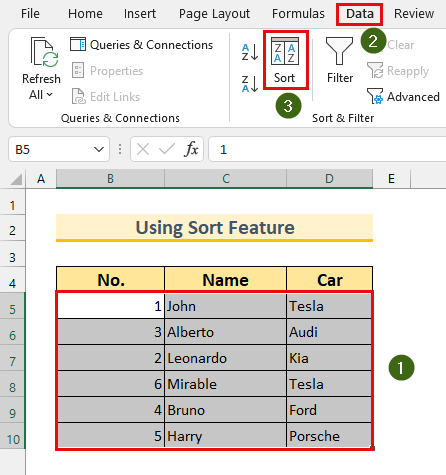
క్రమీకరించు డైలాగ్ బాక్స్ కనిపిస్తుంది.
- మూడవది , క్రమబద్ధీకరించు డ్రాప్డౌన్ బాక్స్ లో “ No. ” ఎంచుకోండి.
- తర్వాత, పుట్ a అని నిర్ధారించుకోండి “ నా డేటాకు హెడర్లు ఉన్నాయి ”పై టిక్ మార్క్ .
- చివరిగా, సరే నొక్కండి.

తత్ఫలితంగా, మేము మా మొదటి నిలువు వరుస ని సంఖ్యా క్రమంలో ఏర్పాటు చేస్తాము.
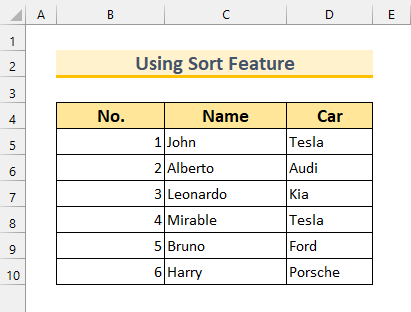
మరింత చదవండి: Excelలో సంఖ్యలను ఎలా క్రమబద్ధీకరించాలి (8 త్వరిత మార్గాలు)
ఇలాంటి రీడింగ్లు
- ఎలా Excel ఉపయోగించడానికిడేటాను క్రమబద్ధీకరించడానికి సత్వరమార్గం (7 సులభమైన మార్గాలు)
- Excelలో ప్రత్యేక జాబితాను ఎలా క్రమబద్ధీకరించాలి (10 ఉపయోగకరమైన పద్ధతులు)
- [పరిష్కరించబడింది!] Excel క్రమబద్ధీకరించడం పని చేయడం లేదు (2 పరిష్కారాలు)
- Excelలో క్రమబద్ధీకరణ బటన్ను ఎలా జోడించాలి (7 పద్ధతులు)
- Excelలో IP చిరునామాను ఎలా క్రమబద్ధీకరించాలి ( 6 పద్ధతులు)
4. SORT ఫంక్షన్ని వర్తింపజేయడం ద్వారా Excelలో సంఖ్యా క్రమంలో సంఖ్యలను ఉంచండి
ఈ విభాగంలో, మేము SORT ఫంక్షన్ని ఉపయోగించబోతున్నాము నుండి సంఖ్యలను సంఖ్యా క్రమంలో ఉంచండి.
దశలు:
- మొదట, కింది వాటిని టైప్ చేయండి సెల్ B13 లో ఫార్ములా.
=SORT(B5:D10,1,1)
ఫార్ములా బ్రేక్డౌన్
- ఇక్కడ, సెల్ పరిధి B5:D10 .
- అక్కడ క్రమబద్ధీకరిస్తున్నాము ఈ ఫార్ములాలో రెండు 1 ఉన్నాయి. మొదటి 1 మా మొదటి నిలువు వరుసను సూచిస్తుంది. అంతేకాకుండా, రెండవ 1 క్రమాన్ని ఆరోహణ క్రమంలో పొందడం.
- ఈ రెండు విలువలు డిఫాల్ట్ విలువలు. కాబట్టి, మనం వీటిని విస్మరించవచ్చు మరియు క్రింది సూత్రాన్ని కూడా టైప్ చేయవచ్చు.
=SORT(B5:D10) 
- చివరిగా, ENTER ని నొక్కండి.
ఆ తర్వాత, ఇది ఆటోఫిల్ ఫార్ములా ని మిగిలిన సెల్లకు . అంతేకాకుండా, చివరి దశ ఇలా ఉండాలి.
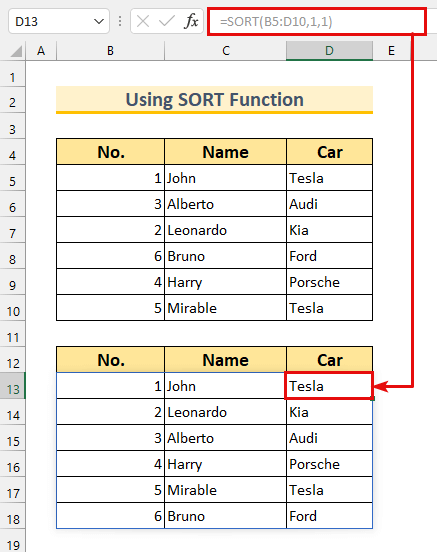
మరింత చదవండి: Excel VBAలో క్రమబద్ధీకరణ ఫంక్షన్ను ఎలా ఉపయోగించాలి (8 తగిన ఉదాహరణలు)
5. చిన్న & సంఖ్యలను సంఖ్యా క్రమంలో ఉంచడానికి ROWS విధులు
ఈ పద్ధతిలో, మేము వీటిని ఉపయోగిస్తాము చిన్న మరియు ROWS సంఖ్యలను సంఖ్యా క్రమంలో ఉంచడానికి. అంతేకాకుండా, మేము కొత్త డేటాసెట్ని తీసుకున్నాము.

దశలు:
- మొదట, <లో కింది ఫార్ములాను టైప్ చేయండి 1>సెల్ C5 .
=SMALL($B$5:$B$10,ROWS($B$5:B5))
ఫార్ములా బ్రేక్డౌన్
- ROWS($B$5:B5)
- అవుట్పుట్: 1 .
- ది ROWS ఫంక్షన్ పరిధిలోని వరుసలు సంఖ్య ని అందిస్తుంది. మా పరిధి 1 . అందువల్ల, వరుసలు యొక్క సంఖ్య 1 .
- మా సూత్రం చిన్న($B)కి తగ్గుతుంది $5:$B$10,1)
- అవుట్పుట్: 1 .
- SMALL ఫంక్షన్ k<2ని అందిస్తుంది పరిధి నుండి వ అతి చిన్న విలువ . ఇక్కడ, మేము మా B5:B10 పరిధి నుండి 1 st చిన్న విలువను పొందుతాము. అందువలన, మేము 1 పొందాము.
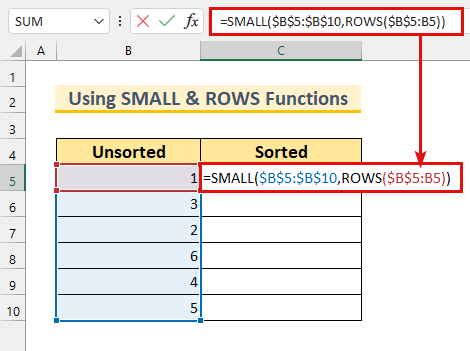
- రెండవది, ENTER నొక్కండి.
మేము పైన వివరించినట్లుగా, మేము 1 ని పొందుతాము.
- చివరిగా, ఫిల్ హ్యాండిల్ ని ఉపయోగించండి ఆటోఫిల్ ఫార్ములా.

ముగింపుగా, సంఖ్యలను ఉంచడానికి మేము మీకు మరో పద్ధతిని చూపించాము 1>సంఖ్యా క్రమం .

మరింత చదవండి: ఫార్ములా ఉపయోగించి Excelలో డేటాను ఎలా క్రమబద్ధీకరించాలి
6. చిన్న & విలీనం చేయడం ద్వారా సంఖ్యా క్రమంలో సంఖ్యలను అమర్చడం ROW ఫంక్షన్లు
చివరి పద్ధతి కోసం, మేము సంఖ్యలను ఉంచడానికి ROW మరియు చిన్న ఫంక్షన్లను ఉపయోగిస్తాము ఆరోహణ ఆర్డర్ .
దశలు:
- మొదట, సెల్ పరిధిని ఎంచుకోండి B5:D10 .
- రెండవది, కింది సూత్రాన్ని టైప్ చేయండి.
=SMALL($B$5:$B$10,ROW(B5)-4)
ఫార్ములా బ్రేక్డౌన్
- ROW(B5)-4
- అవుట్పుట్: 1 .
- ROW ఫంక్షన్ సెల్ యొక్క వరుస సంఖ్య ని అందిస్తుంది. ఇక్కడ, ROW(B5) 5 విలువను అందిస్తుంది. అయినప్పటికీ, మాకు 1 విలువ కావాలి, కాబట్టి మేము సెల్ నుండి 4 ని తీసివేసాము.
- మా సూత్రం చిన్న($B$5:$B$10,1)
- అవుట్పుట్: 1 .
- ది చిన్న ఫంక్షన్ పరిధి నుండి k వ చిన్న విలువ ని అందిస్తుంది. ఇక్కడ, మేము మా B5:B10 పరిధి నుండి 1 st చిన్న విలువను పొందుతాము. ఆ విధంగా, మేము 1 పొందాము.
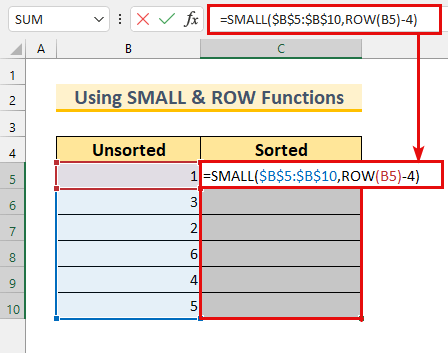
- మూడవదిగా, CTRL +ని నొక్కండి నమోదు చేయండి .
కాబట్టి, మేము సంఖ్యా క్రమంలో పుట్ సంఖ్యలను చివరి పద్ధతిని పూర్తి చేసాము .

మరింత చదవండి: ఎక్సెల్లో ఫార్ములా ఉపయోగించి సంఖ్యలను ఆరోహణ క్రమంలో ఎలా అమర్చాలి
విషయాలు
- SORT ఫంక్షన్ Microsoft 365 మరియు Office 2021 లో మాత్రమే అందుబాటులో ఉంటుందని గుర్తుంచుకోండి.
- ఉంటే సెల్ పరిధిలోని కొంత ముందుగా ఉన్న విలువ B13:D18 , మేము ది “ #SPILL ” లోపాన్ని పొందుతాము .
- సంపూర్ణ సెల్ సూచనలు ని 5 పద్ధతుల్లో ఉపయోగించాలని నిర్ధారించుకోండి మరియు 6 .
ప్రాక్టీస్ విభాగం
మేము Excel ఫైల్లో ప్రతి పద్ధతికి ప్రాక్టీస్ డేటాసెట్లను అందించాము.
<0
ముగింపు
మేము మీకు సంఖ్యలను సంఖ్యా క్రమంలో ఎలా ఉంచాలో 6 పద్ధతులను చూపించాము Excel లో. మీరు ఏవైనా సమస్యలను ఎదుర్కొంటే, క్రింద వ్యాఖ్యానించడానికి సంకోచించకండి. చదివినందుకు ధన్యవాదాలు, రాణిస్తూ ఉండండి!

